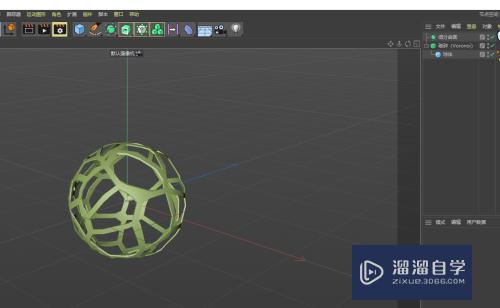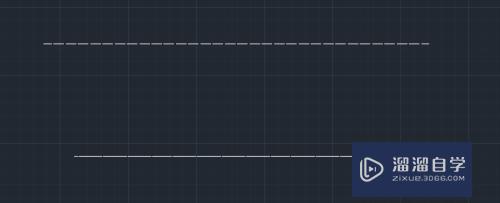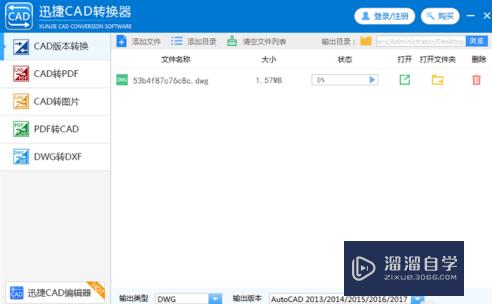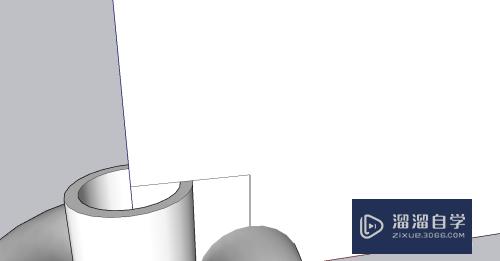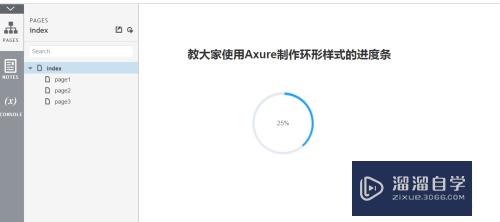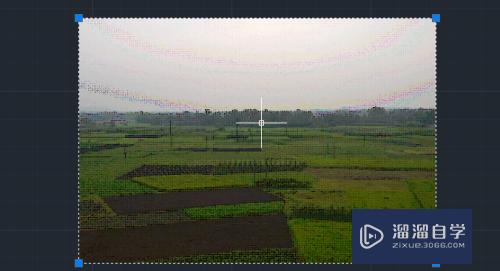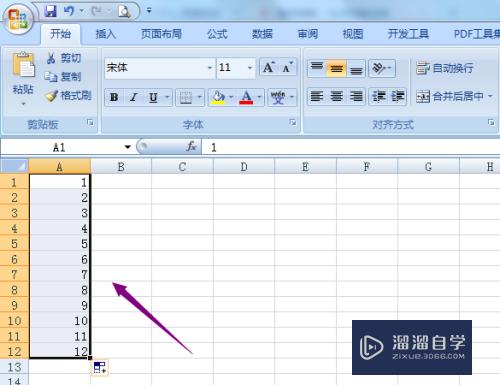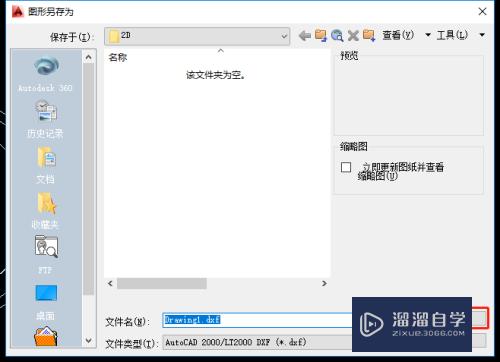PS怎么给指定区域加阴影(ps怎么给指定区域加阴影效果)优质
PS中可以给图片中指定的区域加特效。那么PS怎么给指定区域加阴影呢?下面就来介绍一下PS中给指定区域加阴影的方法。希望对大家有所帮助。

工具/软件
硬件型号:机械革命极光Air
系统版本:Windows7
所需软件:PS CS6
ps怎么给指定区域加阴影
第1步
打开ps软件。双击红色箭头标记的黑色工作区。
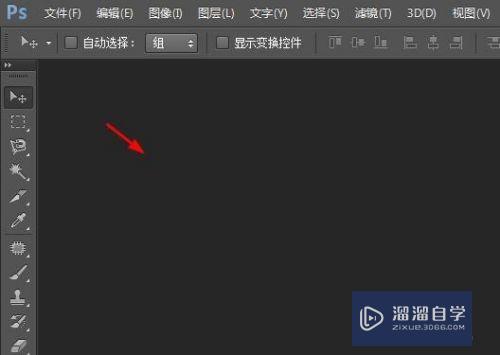
第2步
选择需要对指定区域加阴影的图片并打开。
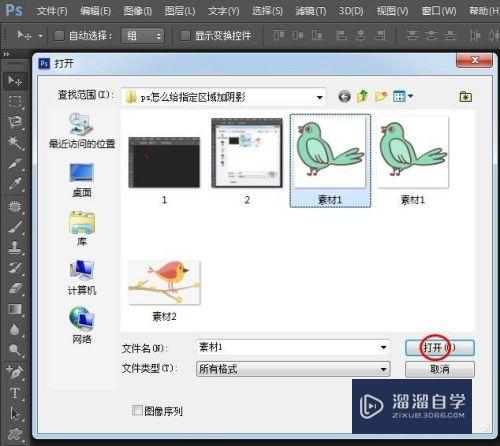
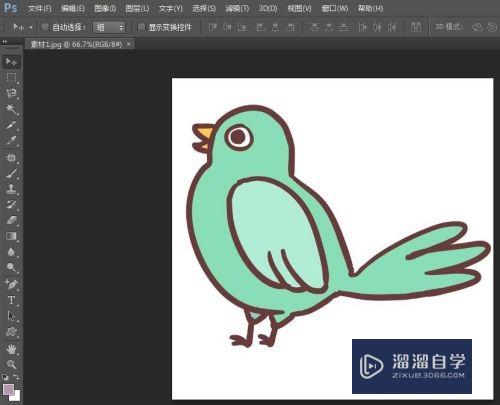
第3步
在左侧工具栏中选择“磁性套索工具”。圈选住需要加阴影的区域。
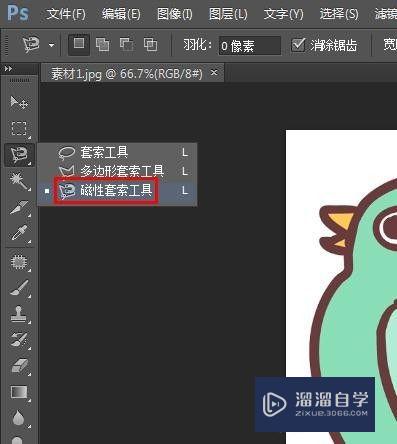

第4步
按Ctrl+J键将圈选住的区域复制出一个新图层。
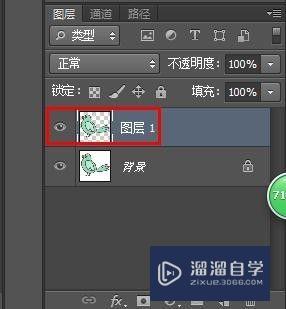
第5步
选中复制的图层。单击鼠标右键选择“混合选项”。
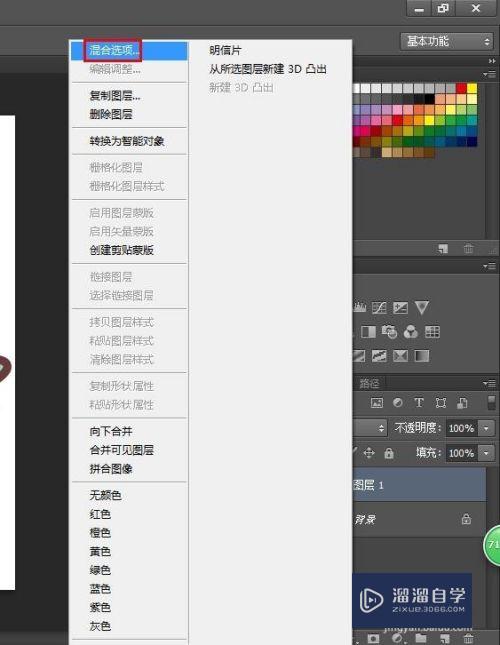
第6步
在弹出的“图层样式”对话框中。勾选上“投影”选项。单击“确定”按钮。
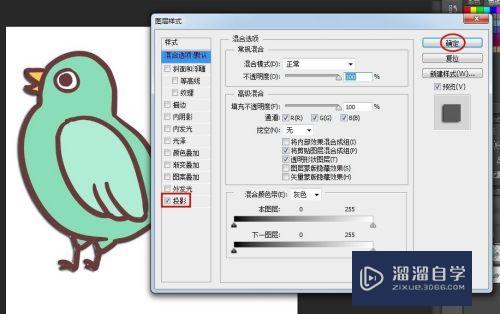
第7步
最终效果如下图所示。
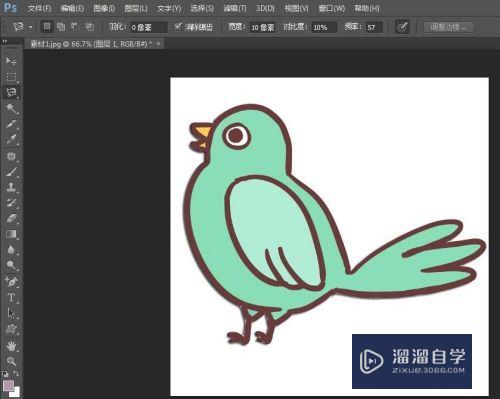
以上关于“PS怎么给指定区域加阴影(ps怎么给指定区域加阴影效果)”的内容小渲今天就介绍到这里。希望这篇文章能够帮助到小伙伴们解决问题。如果觉得教程不详细的话。可以在本站搜索相关的教程学习哦!
更多精选教程文章推荐
以上是由资深渲染大师 小渲 整理编辑的,如果觉得对你有帮助,可以收藏或分享给身边的人
本文标题:PS怎么给指定区域加阴影(ps怎么给指定区域加阴影效果)
本文地址:http://www.hszkedu.com/63015.html ,转载请注明来源:云渲染教程网
友情提示:本站内容均为网友发布,并不代表本站立场,如果本站的信息无意侵犯了您的版权,请联系我们及时处理,分享目的仅供大家学习与参考,不代表云渲染农场的立场!
本文地址:http://www.hszkedu.com/63015.html ,转载请注明来源:云渲染教程网
友情提示:本站内容均为网友发布,并不代表本站立场,如果本站的信息无意侵犯了您的版权,请联系我们及时处理,分享目的仅供大家学习与参考,不代表云渲染农场的立场!